Здравствуйте, друзья! Хотя утилита Фрапс пока официально не русифицирована, настроить ее проще простого. Разобраться сможет каждый.
Если же у вас возникли вопросы, трудности, воспользуйтесь нашими подсказками. Они помогут вам правильно настроить Fraps.
Настройки утилиты
Программа на рабочем окне имеет 4 вкладки. Каждая вкладка отдельный модуль, имеющий свои настройки.
1. Screenshots – делает захват изображения из онлайн игр.
2. General – в этой вкладке содержится информация о запуске утилиты, некоторых ее параметрах, сведения о версии Фрапс.
3. Movies – отвечает за параметры записываемых пользователем видео.
4. FPS – в этой вкладке можно выбирать параметры тестирования, их сохранность. Вкладка является модулем тестирования видеокарт ПК. О том, как настроить каждую из вкладок смотрите подробную инструкцию
Как настроить в Fraps General
Начинаем с этой вкладки, так как она основная в утилите. В меню имеются настройки, которые определят поведение программного обеспечения в системе. Настройки делаются по усмотрению пользователя, при этом это никак не влияет на качество звучания или изображения. Выбрать можно:
FRAPS: КАК ПРАВИЛЬНО НАСТРОИТЬ ФРАПС
1. Запускать утилиту в свернутом виде – Start Fraps minimized.
2. Всегда выполнять свертывание окна утилиты в трей (системный лоток) – Minimize to system tray only.
3. Производить запуск одновременно с Windows – Run Fraps when Windows starts .
4. Показывать программу поверх открытых окон – Fraps window always on top .
Как настроить в Fraps FPS
Меню, с помощью которого проверяется производительность ПК, выполняемая при записывания видео (количество кадров в секунду). Чем выше показатели FPS, тем более плавно, ровно происходит воспроизведение. Советует протестировать устройство, чтобы знать результаты.
1. Укажите папку (директорию), в которой будут храниться тесты — Folder to save benchmarks in.
2. Открытие — Folder to save benchmarks in.
3. Старт тестов быстро стирается кнопкой Benchmarking hotkey
4. Остановка через необходимое количество секунд — Stop benchmark after (указываете секунды) seconds.
5. Клавиша Overlay Hotkey для быстрого показа значка индикатора (оверлей – показывает текущий тестовый результат).
6. Указать значок индикатора на экране — Overlay corner.
7. Не показывать или скрыть оверлей — Hide overlay.
8. Кнопка, позволяющая делать обновления индикатора каждую секунду — Only update overlay once a second.
Как настроить в Фрапс Movies
В этот вкладке вы сможете выставлять дополнительные параметры, функции, выполнять настройки звука, видео.
1. Создать папку, в которой будут храниться видео — Folder to save movies in.
2. Задавать для начала записей горячую клавишу — Video Capture Hotkey.
3. Настроить видео с указанием частоты кадров в секунду, а также половинные или полные размеры — Video Capture Settings.
4. Открыть – View.
5. Назначить или внести изменения – Change. Такие настройки зависят от производительности персонального компьютера. Узнать это можно в настройках FPS, где показывается результат тестирования. Оптимальными параметрами являются полные размеры (30 fps + Full-size). Делать дополнительные настройки можно так: Не отображать курсора при записи — Hide mouse cursor in video.
FRAPS КАК ПОЛЬЗОВАТЬСЯ И Где скачать, Как правильно настроить Fraps
Выполнять через каждые 4 гигабайта автоматическое разделение на отдельные файлы — Split movie every 4 gigabytes.
Назначение кнопки для выключения и включения записей с микрофона — Only capture while pushing.
Настроить запись звучания — Sound Capture Settings.
Выполнять запись звука, который слышно из динамика — Run Win7 Record. Как настроить Screenshots Тут расположены настройки, с которыми вы сможете делать скриншоты (снимки с экрана).
Указать папку для хранения снимков — Folder to save screenshots in.
Автоматическое создание скринов в указанные секунды — Repeat screen capture every (указываете секунды) seconds.
Мгновенное выполнение снимка — Screen Capture Hotkey.
Выбор форматов, в которых вы хотите в дальнейшем хранить скриншоты — Image format.
Оставить индикатор (оверлей) на снимках — Include frame rate overlay on screenshots.
Это самые важные, основные из настроек, о которых вы должны знать, с помощью которых можно работать и управлять утилитой. Ничего сложного. Если вы не смогли разобраться до конца, как настроить Fraps, пишите в комментариях. Мы поможем вам разобраться. Источник
Как пользоваться Fraps
Fraps – программа для записи видео, создания скриншотов, измерения FPS в компьютерных играх. Простая и понятная утилита осваивается даже новичком за полчаса. А наше руководство поможет в изучении функционала «Фрапс». Рассмотрим все разделы и возможности программы подробнее, узнаем, как ею пользоваться, как записывать видео и делать скриншоты.
Вне зависимости от используемой версии (английская, русская или портативная на любом языке) набор функций остается одинаковым. Мы будем пользоваться «Фрапсом» на русском языке. Русификатор скачивается отдельно.
Как пользоваться интерфейсом (настройки)?
Главное окно программы
Перейдем к разбору каждой вкладки. Начнем с первой – «Главное». Если у вас получилось русифицировать интерфейс, то вы увидите следующее окно: В основной части окна приложения расположена информация о разработчике, сборке и версии. Обратите внимание на номер версии в правой части. Номер 3.5.99 свидетельствует о том, что вы используете самое последнее обновление Fraps. Ниже расположены параметры, позволяющие настроить режим работы:
- запуск программы в свернутом режиме на панели задач;
- закрепление поверх любых других окон;
- включение/отключение возможности запуска вместе со стартом Windows.
А немного ниже еще две настройки:
- мониторинг Windows Aero. При включении функции появляется возможность записывать рабочий стол.
- минимизация на панели задач. При закрытии окна на «крестик» приложение сворачивается в системную панель.
Перед использованием рекомендуем установить наиболее удобные настройки, а также снять те галочки, которые вам не нужны. В результате Fraps не будет мешаться вам при включении ПК, либо наоборот – будет появляться сразу в «боевом» режиме.
Вкладка «FPS»
Теперь переходим к главному функционалу. Для пояснения названия раздела расшифруем аббревиатуру FPS – Frames Per Second. Frames Per Second – это количество кадров в секунду, отображаемых на экране в текущий момент. Данный показатель является основным при измерении производительности игр с любого компьютера.
Итак, во вкладке «FPS» находятся следующие настройки:
- папка для хранения тестов. Здесь отображается путь к директории, куда Fraps сохраняет логи с результатами тестов. Вы можете поменять конечную папку или перейти к ней по кнопке «Просмотр».
- проверка производительности. Тут назначается клавиша для включения/отключения функции теста. Можно задать другую кнопку или полностью выключить опцию.
- настройки теста. Этими тремя пунктами выбирается содержимое тестирования. По вашему усмотрению в логах будет сохранятся частота и время кадров, а также полный журнал со статистикой.
- остановка теста. Если активировать этот пункт и задать нужное время в секундах, то спустя выбранный срок тестирование автоматически закончится. Запись в лог тоже прекратится.
Эти параметры отвечают за настройку записи теста и отображаемой информации. Во второй половине окна можно выбрать местоположение оверлея:
- смена положения оверлея. Выбор клавиши для перемещения счетчика ФПС.
- выбор положения оверлея. Можно перемещать счетчик по всем 4 углам или вовсе отключить его.
- частота обновления каждую секунду.
Оверлей – часть окна приложения, которое накладывается поверх другой программы/игры.
Вкладка «Видео»
Настройки данного раздела позволяют записывать видео с экрана. Вы можете снимать ролики с рабочего стола, в окнах и любых играх. Программа позволяет «фрапсить» любые игры – проекты из Steam, сервера «САМП», популярный «Скайрим» и так далее. Вне зависимости от того, используется лицензия или пиратка.
Рассмотрим возможности раздела. Настраивать видео можно следующими функциями:
- папка для хранения. Как и в случае с выбором папки для логов с тестами, выбирается директория, где копятся все записи.
- Захват видео. Выбор клавиши для старта/стопа и полное выключение опции.
- Настройки видео. Частота кадров при записи экрана (60/50/30/29.97) и смена размера видео позволяет не только поменять качество, но и снизить нагрузку на компьютер при записи.
- Обновление буфера. По умолчанию 30 секунд.
- Разделение на файлы по 4 Гб.
Если вы хотите загрузить видеоролики на устройство с файловой системой FAT32, то нужно включить последнюю опцию. FAT32 не поддерживает работу с файлами размером больше 4Гб.
Помните, что при использовании пробной версии вы ограничены по длине видеозаписи. Рекомендуем скачать полный активированный вариант, чтобы вести запись бесконечно. Единственным препятствием может стать количество места на жестком диске, поскольку ролики из Fraps весят крайне много.
Справа во вкладке «Видео» есть звуковые параметры:
- настройки звука (стерео, многоканальный и совместимость с Windows 7);
- запись внешнего ввода позволяет добавить микрофон или веб-камеру;
- выбор клавиши для активации захвата звука с внешнего устройства.
И в самом низу окна есть еще 3 параметра, влияющих на запись:
- скрыть/показать курсор при записи;
- заблокировать частоту кадров;
- захватывать RGB без потерь.
Вкладка «Скриншоты»
С помощью настроек этого раздела можно сделать скриншот. Здесь выбираются все необходимые параметры:
- путь к папке для хранения изображений;
- назначение клавиши для создания снимка;
- выбор формата изображения;
- отображение оверлея на скриншоте;
- повторный захват экрана с заданным промежутком времени (позволяет делать серию снимков).
Дополнительных окон с настройками и скрытыми параметрами Fraps не имеет – все необходимое перечислено выше в инструкции. Теперь научимся правильно использовать весь функционал по назначению.
Как пользоваться «Фрапс»?
Программа работает в фоновом режиме, поэтому пользователю не нужно каждый раз открывать ее заново, чтобы записать видео или сделать скрин.
Работа со счетчиком FPS
Начнем в том же порядке, в котором рассмотрены разделы с настройками. Чтобы Fraps показывал количество кадров в секунду, достаточно задать параметры в приложении и запустить игру. В зависимости от выбранного положения вы увидите счетчик в одном из углов:
Выполняя какие-либо действия в игре, вы будете замечать моментальное изменение на счетчике. Например, при насыщенности событий или повышении качества графики ФПС может снижаться:
Также ФПС может снижаться, если долго тестировать компьютер в требовательной игре – может сказаться повышение температуры и нагрузки на «железо». Если человек не может заметить это своими глазами, то счетчик позволяет отследить любые изменения в производительности. Единственный случай, когда снижение ФПС можно заметить невооруженным взглядом – это падение ниже 30 кадров в секунду.
Если вы назначили специальную клавишу в настройках, то сможете убрать надпись с ФПС в любое время. Затем появится «чистое» окно игры без оверлея Fraps.
Если поменять расположение оверлея через окно программы, то счетчик переместится сразу же:
Чтение логов
Перейдем к тестированию ФПС. Когда вы активируете тест, то счетчик ФПС становится зеленым:
А при повторном нажатии (конец теста) ненадолго станет красным:
При сохранении логов и таблиц появляются следующие файлы:
В названии файлов с расширением .csv указывается игра на английском языке, точная дата создания и тип информации. Например, в файле с припиской «FPS» вы увидите параметр ФПС в каждую секунду теста:
Отчет с припиской «frametimes» отображает частоту кадров по миллисекундам. Через него можно проверить, в каком именно моменте времени произошло изменение. Имеет ценность для тестировщиков и разработчиков компьютерных игр.
Файл с названием «minmaxavg» отображает минимальное, среднее и максимальное значение кадров с привязкой ко времени:
Третий файл уже текстовый и с названием «FRAPSLOG.TXT». В нем указана информация по всем проведенным тестам. Чтобы разобрать значения строк, ознакомьтесь с расшифровкой:
- Frames – общее количество кадров;
- Time – общее время тестирования;
- Avg – средний показатель;
- Min – минимальный показатель;
- Max – максимальный показатель.
Также перед этими значениями расположена строка с датой и названием игры:
Запись видеоролика
Включить запись видео можно горячей клавишей. При нажатии оверлей Fraps станет красным – это означает, что запись началась:
Для завершения записи нажмите на ту же клавишу повторно. Чтобы перейти к папке с роликами, воспользуйтесь кнопкой «Просмотр» в окне «Фрапса» или откройте ее вручную. Здесь вы увидите файл с названием игры и датой записи:
Чем больше длина ролика и выше качество, тем «тяжелее» конечный файл. При необходимости их можно копировать на внешний жесткий диск или использовать конвертер, чтобы перевести в другой формат.
Делаем скриншоты
Процедура создания изображений почти ничем не отличается от записи видео. Перейдите в окно с игрой и нажмите на горячую клавишу один раз. Успешность операции отмечается белым квадратом на оверлее в момент нажатия.
Теперь переходим в папку со скриншотами и видим здесь изображения c названием игры и временем создания файла:
При запуске приложения или включения записи видео может возникнуть ошибка «FRAPS error 8». Исправить проблему можно обновлением библиотек DirectX.
Где хранятся все файлы?
У вас есть несколько вариантов для быстрого перехода к папкам с видео и скриншотами. Первый – это вручную открыть директорию. Она располагается в папке с установленным Fraps:
Второй способ – через контекстное меню. Для этого кликните правой кнопкой мыши по иконке на панели задач и в меню выберите соответствующую папку:
Заключение
С помощью нашего руководства вы сможете начать работу с «Фрапсом». Создание геймплейгых роликов, скриншотов с интересными моментами и слежение за FPS вместе с данной программой будет максимально простым и удобным.
Источник: onecomp.ru
Как пользоваться «Фрапсом» или, Знакомство с созданием видео
Вы видели когда-нибудь «летсплеи» и обзоры, записанные разными людьми? Думаем, да. Поэтому сегодня мы поговорим, как пользоваться «Фрапсом» — программой для захвата видео на рабочем столе.
Чем удобна?
Итак, различных программ для записи роликов с компьютера довольно много. Тем не менее, очень многие предпочитают пользоваться именно «Фрапсом». Но почему?

Дело в том, что программа «Фрапс» абсолютно бесплатна. Кроме того, с ее помощью можно быстро и легко записать видео или сделать, скажем, скриншот экрана. Версий ее превеликое множество, но ни одна из них не требует абсолютно никаких знаний. Она существует на русском и английском языках, что привлекает еще больше пользователей (ведь для работы не придется сидеть со словарем). Теперь давайте получше разберемся, как пользоваться «Фрапсом».
Распространение и доступ
Прежде чем «шаманить» над программой, давайте для начала разберемся, каким образом можно получить ее. На самом деле, «Фрапс» доступен всем и каждому. Он находится в свободном доступе в интернете. Тем не менее, перед тем как начинать радоваться и потирать руки в предвкушении записи видео, нужно понимать одну вещь — бесплатный сыр бывает только в мышеловке.
Если вы просто скачаете программу их интернета, то записывать ролики можно будет всего-навсего 30 секунд. После этого запись прервется. Так что, перед тем как пользоваться «Фрапсом», его нужно или купить, или скачать так называемый репак, который позволит записывать видео до тех пор, пока не кончится место на жестком диске.
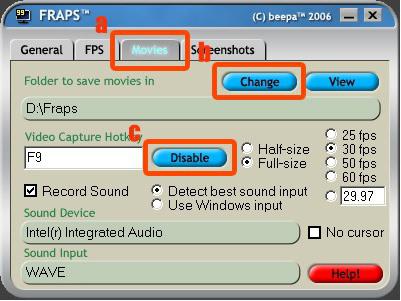
Начало
Программы для захвата видео и записи звука очень привлекательны для геймеров. В последнее время многие занимаются написанием «летсплеев» (прохождений и обзоров). Для этого довольно часто используется «Фрапс» на русском языке (для русскоговорящих товарищей). Давайте же приступим к изучению данной программы.
Первое, что нужно сделать, чтобы успешно записать ролик — это активировать или купить «Фрапс». После этого запустите программу и посмотрите, что за меню откроется. Сейчас мы расскажем, как пользоваться «Фрапсом» на английском, так как на русском языке использование не вызовет затруднений.
Вкладка «General» содержит информации о версии программы и создателе. К тому же, тут можно немного настроить «Фрапс», а точнее, отредактировать отображение и запуск. Так, к примеру, можно поместить программу для записи видео поверх всех остальных окон или запускать ее при старте операционной системы. Во время работы возможно автоматически сворачивать «Фрапс» в трей.
Подготовка к записи
Далее перейдите на «Movies». Эта страничка отображает основную информацию о том, какие настройки будут у вашего ролика. Тут можно настроить пусть сохранения(по умолчанию: C-Fraps), частоту кадров, расширение экрана. Кроме того, данная страница позволяет пользователю подключить запись звука с микрофона и системы.
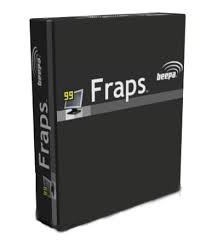
Тут же настраивается горячая клавиша для начала записывания видео. На слабеньких компьютерах предпочтительнее выбирать частоту кадров в 30 FPS. Для тех, что помощнее, сойдет 60 FPS. Теперь можно поговорить, как пользоваться программой «Фрапс» при записи.
Пишем
Итак, вы скачали и активировали программу. Все настройки стоят на своих местах, звук проверен и находится в исправном состоянии, вы подготовились к записыванию ролика. Теперь дело остается за несколькими движениями и вашим компьютером.
Сначала запустите программу. Затем запустите желаемую игру или программу. Но перед этим обратите внимание на правый верхний угол вашего монитора — там появятся желтые цифры. Их значение будет немного меняться время от времени. Подобное поведение можно считать готовностью программы к работе.
Теперь настройте на компьютере звук и микрофон.
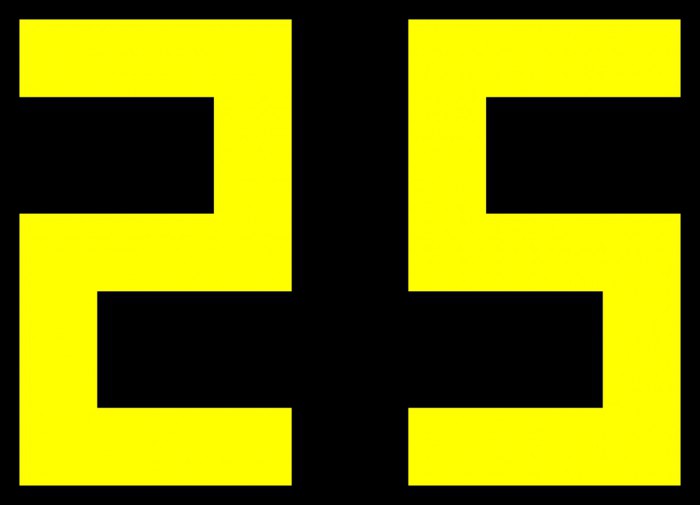
Это важно: от данных настроек зависит громкость и качество записываемых мелодий и голоса. Когда все готово, запустите игру. После этого запустите запись путем нажатия на настроенную горячую клавишу. Обратите внимание на цифры в правом верхнем углу — они должны окраситься в красный цвет и «застыть» примерно на одних цифрах.
Это частота кадров, которая сигнализирует об успешном начале записи. Теперь можете спокойно играть и разговаривать, наслаждаясь процессом. Когда вы захотите прервать запись, необходимо вновь нажать на кнопку начала записи — поставится пауза. После этого возможно выйти и посмотреть то, что вы писали.
Скриншоты
Конечно же, можно использовать «Фрапс» не только для того, чтобы записывать ролики и видео. При помощи него можно успешно и быстро делать качественные скриншоты экрана. Правда, для этих целей больше подойдет какая-нибудь более «простенькая» программа, не требующая активации. Тем не менее, если у вас уже есть полностью рабочая версия «Фрапса», то можете использовать ее.
Для того чтобы делать скриншоты, запустите программу. После этого перейдите на вкладку «Screenshots». Тут выберите путь сохранения «картинок» и горячую клавишу для создания снимка. Теперь сверните «Фрапс» в трей.
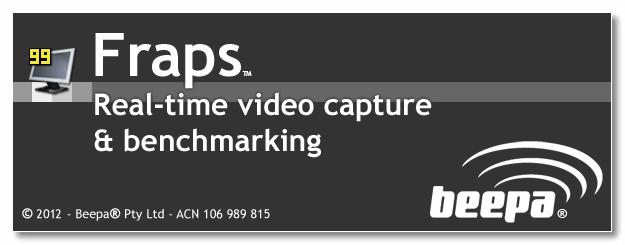
Откройте программу или страницу, которую необходимо заснять, и нажмите горячую клавишу. После этого соответствующий файл будет сохранен. Качество скриншотов, сделанных при помощи «Фрапса», ничуть не хуже, чем у любой другой подобной программки.
Таким образом, сегодня мы поговорили, как пользоваться «Фрапсом» для разных целей. Так, можно записывать видео и делать снимки рабочего стола. Качество, получаемое на выходе, довольно хорошее. Но у данной программы есть один маленький минус, который может оттолкнуть от идеи снятия длинных роликов. Это то, что у видео, сделанных при помощи «Фрапса», будет довольно большой объем.
Конечно же, не стоит записывать ролики длиной в 8 часов. Для среднего видео такая программа подойдет идеально. Удачной записи!
Источник: www.syl.ru
Как пользоваться — создать видео, сделать скрин.
Утилита используется для работы с компьютерными играми на базе 3D она служит для измерения уровня FPS (количества кадров в секунду), создания видеороликов, снятия скриншотов и тестирования производительности графического адаптера (видеокарты).
Основные параметры Fraps
Несмотря на то, что программа была выпущена в 1999 году, она и сегодня не потеряла востребованность, благодаря неоспоримым преимуществам:
- простоте интерфейса;
- многофункциональности;
- хорошему качеству видео;
- быстрой настройке параметров.
Утилита успешно работает со всеми версиями операционной системы Microsoft Windows и занимает на жестком диске всего 2 Мб.
Вкладка «Главные» позволяет настроить специальные опции:

1. Активизированный параметр «Старт Fraps свернутым» запускает приложение в свернутом режиме.
2. Элемент «окно Fraps всегда сверху» выводит окно утилиты поверх всех открытых окон.
3. Параметр «Старт Fraps вместе с Windows» помещает программу в список автозагрузок, т.е. утилита загрузится одновременно с операционной системой.
4. «Монитор Aero рабочего стола (DWM)» позволяет работать при включенном интерфейсе «Аэро».
5. Параметр «Минимизировать в трей» скрывает окно Fraps, а управление осуществляется при помощи горячих кнопок.
От настройки этих опций зависит удобство использования программы, но они совершенно не влияют на качество снимков и видео.
Захват скриншотов в Fraps
Создание изображений игровых моментов осуществляется при помощи опции «Скриншоты» после нажатия горячей клавиши F10. По желанию геймера ее можно заменить на любую другую.
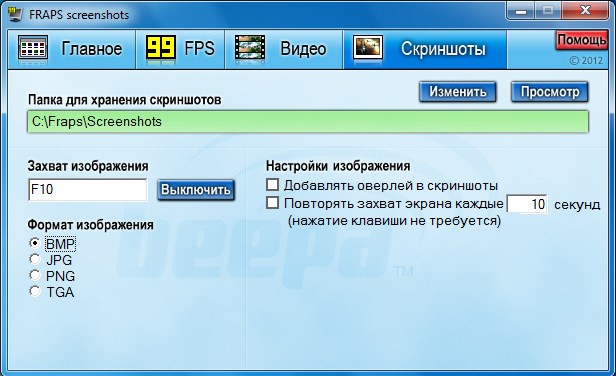
По умолчанию скриншоты сохраняются в папку: С:/ Fraps/ Screenshots, но вы можете легко изменить адрес каталога, нажав на кнопку «Изменить» в параметре «Папка для хранения скриншотов». В открывшемся окне просто укажите новый путь и сохраните изменения.
Для просмотра снимков можно найти папку вручную или кликнуть по клавише «Просмотр».
Как записывать видео в Fraps
Вкладка «Видео» позволяет снять качественный ролик во время игры с помощью встроенного фирменного кодека. Приложение способно записывать файлы с высоким разрешением — до 7680×4800, при максимальной частоте до 120 кадров в секунду. Старое но довольно таки своеобразное приложение.

Съемка видео с экрана начинается после нажатия горячей кнопки. Предустановленный вариант — клавиша F9. Его можно заменить на другое значение, выбрав кнопку «Выключить». О том, что запись активизирована вы узнаете по изменению цвета оверлея FPS — желтые цифры счетчика изменят цвет на красный. Остановит процесс записи та же кнопка.
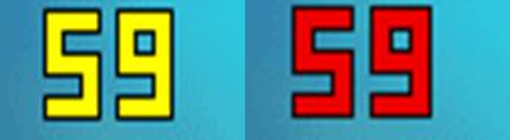
Программа позволяет осуществить настройки качества видеофайлов при помощи следующих параметров:
1. Параметр осуществляет выбор режима FSP, необходимый для видео. Чем он выше, тем более качественной будет видеозапись, но, к сожалению, это приведет к увеличению объема файла.
2. Настройки звука. Утилита позволяет записывать звук динамиков (параметр «Стерео») и диалоги, музыку непосредственно из игры (параметр «Record Win 7 sound»).
3. Запись внешнего ввода (веб-камера и микрофон).
Пользователь может отсрочить момент захвата видео, воспользовавшись функцией «Обновлять буфер каждые … секунд». Программа начнет запись через временной интервал, указанный в окне параметра. Активизация параметра «Разделять фильм …» позволяет разбивать большие ролики на несколько частей размером по 4 Гб.
Для хранения Fraps используется стандартная папка, расположенная по адресу: C:/Fraps/Movies. Настройку параметра «Папка для хранения видеозаписей» можно изменить при помощи соответствующей кнопки.
Содержимое директории с хранящимися роликами открывается при нажатии на клавишу «Просмотр».
Геймеры, использующие бесплатную версию программы, могут записывать ролики длительностью до 30 секунд. При этом на каждое видео будет накладываться водяной знак «Fraps». Чтобы избежать неприятных ограничений, установите на своем компьютере активированную версию программы и снимайте качественные ролики любого объема.
Использование рабочего экрана
Создатели разрабатывали утилиту специально для компьютерных игр, но у пользователей часто возникала необходимость делать снимки и видео с рабочего стола. Более новые версии Fraps позволяют это делать при помощи опции “Мониторинг рабочего стола Aero (DWM)” вкладки «Основные».

Поставьте галочку в окошке параметра, подключите интерфейс «Аэро» и перезагрузите компьютер. Теперь можно делать снимки и записывать видео непосредственно с рабочего стола.
Источник: fraps.su